随着科技的发展,电脑已经成为人们日常生活中必不可少的工具,我们可以使用电脑解决许多问题,当我们在使用wps中的excel处理数据时,应该如何改变文字方向呢?接下来就由小编来告诉大家。
具体如下:
-
1. 第一步,打开wpsexcel文件,进入主页后在页面中随意选择一个单元格并输入改变方向,再选中该单元格。
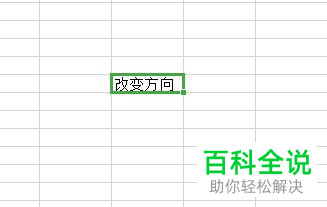
-
2.第二步,选中单元格后点击鼠标右键,在弹出菜单中选中设置单元格格式选项。

-
3.第三步,在弹出的单元格格式窗口中点击上方的对齐标签。
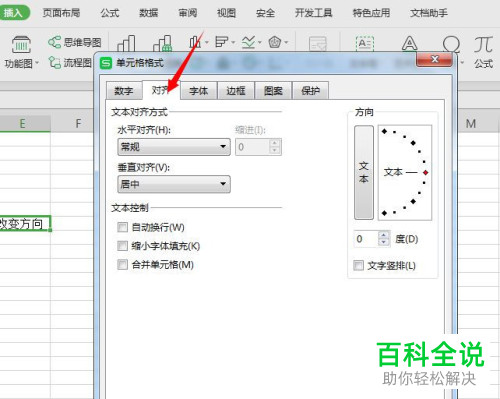
-
4.第四步,在对齐页面下,可勾选文字竖排即可将文字设置为竖排版的文字。
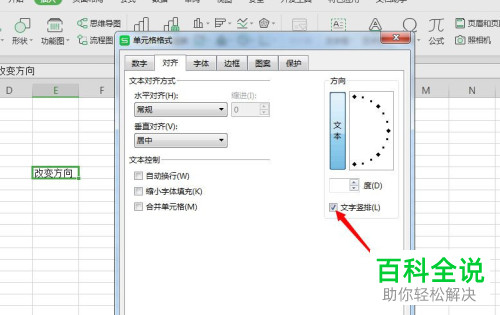
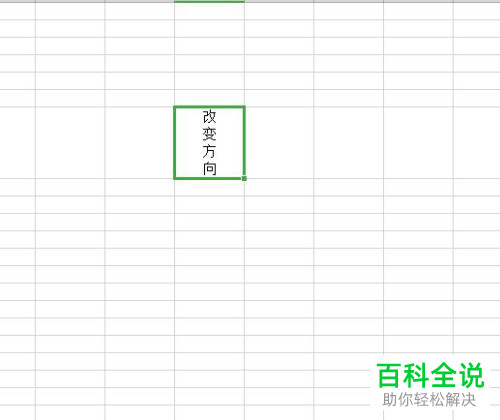
-
5. 第五步,如果想要向文字旋转的话,需要点击文本按钮并选择角度,也可直接在下方输入角度。
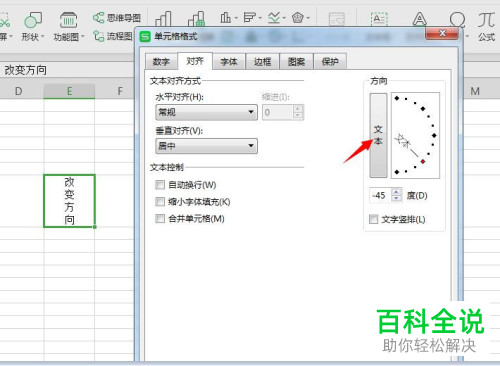
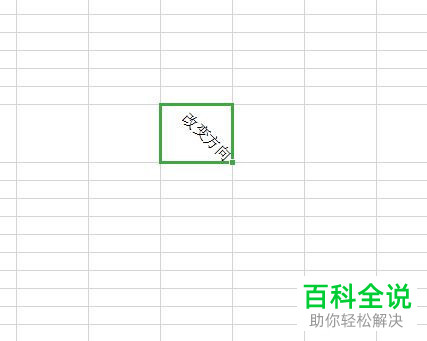
-
以上就是小编为大家带来的改变wpsexcel文档中文字方向的方法。
